
NộI Dung
Phần mềm chỉnh sửa ảnh MacPhun khuyết Aurora HDR 2017 tập trung vào việc tạo ra những bức ảnh có độ động cao đẹp. Khi một nhiếp ảnh gia tạo ra HDR, họ có thể tạo ra những bức ảnh với dải màu rộng với các vùng cực sáng và cực tối. Ảnh HDR cũng có thể có hiệu ứng đẹp, gần như siêu thực, đầy màu sắc.

Aurora HDR đã có một bản cập nhật gần đây và chúng tôi quyết định nhân cơ hội này để xem xét công cụ chụp ảnh mạnh mẽ và phức tạp này. Một số tính năng mới trong Aurora HDR 2016 bao gồm:
- Cải tiến tốc độ - MacPhun tuyên bố tăng 50% tốc độ xử lý hình ảnh.
- Công cụ phân cực - làm cho nó trông giống như bạn đặt bộ lọc phân cực lên ống kính của bạn khi bạn chụp những thứ như phong cảnh dẫn đến màu sắc phong phú hơn, sâu hơn
- Xử lý hàng loạt - chụp ảnh khung (ba hoặc nhiều ảnh được chụp ở các mức phơi sáng khác nhau để thu được phạm vi ánh sáng rộng hơn) và thả tất cả chúng vào công cụ xử lý hàng loạt (xem hình ảnh bên dưới) và Aurora HDR 2017 sẽ tự động kết hợp chúng thành một hình ảnh được trộn.
- Giảm nhiễu HDR - tự động loại bỏ nhiễu màu ánh sáng yếu với các cải tiến trong phiên bản này.
- Điều chỉnh trên và dưới - kiểm soát phơi sáng, độ tương phản, độ rung và các công cụ xử lý khác ở phía trên hoặc phía dưới hoặc cả hai mà không ảnh hưởng đến nửa kia để cảnh quan có được một số xử lý tự động trên bầu trời trong khi để đất một mình.
- Mặt nạ độ sáng - nhấp vào một khu vực, như bầu trời trong một phong cảnh và chỉ tăng cường phần đó dựa trên độ sáng của ảnh.
- Mặt nạ xuyên tâm - đặt một vòng tròn trên các đối tượng tròn hoặc các khu vực trong ảnh của bạn và chỉ xử lý khu vực đó hoặc chỉ các khu vực xung quanh nó.
- Bản đồ giai điệu nâng cao - kết quả ánh xạ tông màu được cải thiện trong các bức ảnh có kết quả tự nhiên, sắc nét hơn hiển thị nhiều chi tiết hơn trong phạm vi cực lớn (sáng và tối) với ít nhiễu hơn.
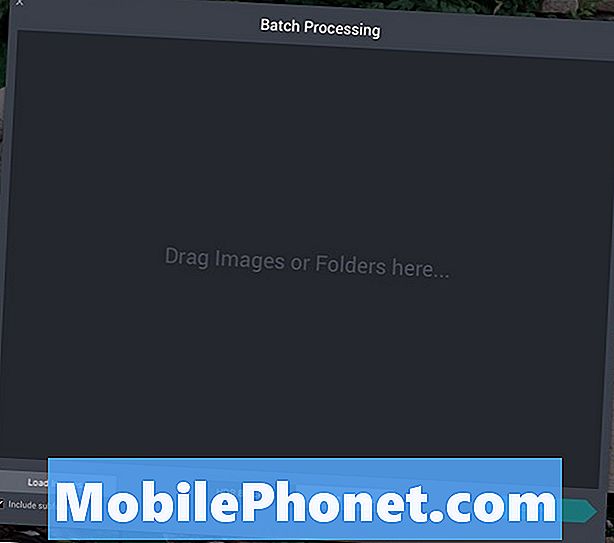
Tính năng xử lý hàng loạt Aurora HDR 2017 cho phép người dùng nhanh chóng thả nhiều hình ảnh vào chương trình để hợp nhất chúng thành một hình ảnh duy nhất.
Xem thêm về những gì mới của Wikipedia trên trang web Aurora HDR 2017.
Đơn giản so với độ phức tạp của Aurora HDR 2017
Các nhà thiết kế phần mềm của Aurora HDR 2017 đã làm rất tốt khi tạo ra một công cụ đơn giản mà một người mới có thể sử dụng nhanh chóng để tạo ra một bức ảnh HDR đẹp. Chụp ba cảnh của một cảnh với bóng tối và bầu trời sáng bóng. Sau đó để chương trình hợp nhất chúng thành một bức ảnh đẹp. Mở chương trình, nhấp vào liên kết Xử lý hàng loạt trong màn hình mở màn hình và sau đó kéo ảnh từ Finder vào hộp kết quả. Nhấp vào Tiếp tục để cho phép nó làm việc.

Thanh trượt bộ lọc Aurora HDR 2017 điều chỉnh cường độ của các bộ lọc.
Tuy nhiên, sau khi Aurora HDR 2017 thực hiện điều kỳ diệu của nó, bạn có thể điều chỉnh ảnh kết quả theo một số cách. Giao diện người dùng đơn giản bao gồm các bộ lọc nhấp chuột nhanh. Chọn một bộ lọc (bạn sẽ tìm thấy chúng bên dưới ảnh sau khi chương trình xử lý hình ảnh hoặc hình ảnh) và sau đó điều chỉnh thanh trượt hiển thị trên hộp xem trước bộ lọc. Thanh trượt thay đổi cường độ bộ lọc. Khi bạn đã hoàn thành với hình ảnh, sau đó bạn có thể xuất nó và bạn đã hoàn thành. Đó là xử lý ảnh nhanh chóng và đơn giản! Kết quả trông khá tốt. Aurora HDR 2017 mất khoảng 10-30 giây để xử lý ảnh tùy thuộc vào tốc độ của máy Mac và kích thước của hình ảnh.
Hãy xem một vài ví dụ dưới đây của một bức ảnh tôi đã xử lý một vài cách khác nhau bằng cách sử dụng không có gì ngoài bộ xử lý hàng loạt và các bộ lọc.
- Bộ lọc sương mù buổi sáng
- Bộ lọc cảm xúc mới
- Thực tế & chi tiết
- Ký ức sống động
Mặc dù các công cụ đơn giản giúp Aurora HDR 2017 có thể truy cập được đối với các trình chỉnh sửa ảnh cấp độ bắt đầu, nó cũng bao gồm một số công cụ chỉnh sửa mạnh mẽ. Trải qua quá trình trên để bắt đầu mọi thứ, nhưng sau đó sử dụng các tính năng nâng cao để tinh chỉnh kết quả.
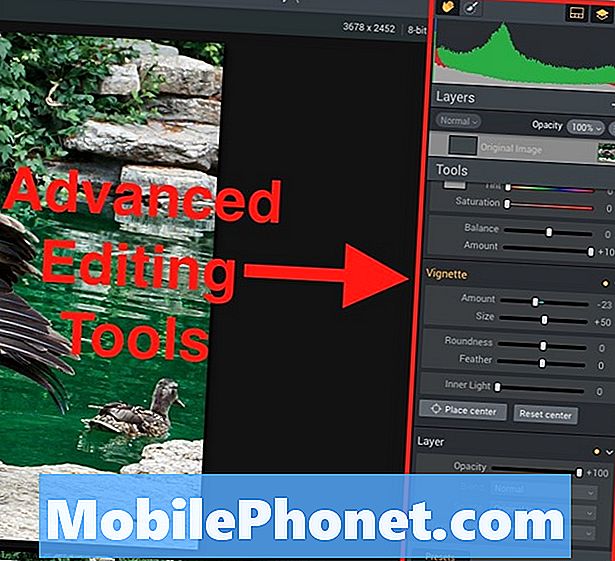
Các tính năng nâng cao hiển thị dọc bên phải, giống như chúng làm trong Photoshop và các trình chỉnh sửa ảnh mạnh mẽ khác. Chúng tôi nhận được…
- Biểu đồ
- Lớp
- Độ mờ đục
- Điều chỉnh tông màu
- Chỉnh màu bao gồm nhiệt độ và màu
- Cấu trúc rõ ràng và chi tiết
- Điều chỉnh độ lệch HDR
- Thanh lọc bộ lọc phân cực
- Chi tiết với các tab cho Toàn cầu, Nổi bật và Bóng tối
- Phát sáng
- Điều chỉnh trên và dưới chỉ ảnh hưởng đến đỉnh hoặc đáy
- Sự định hướng
- Đường cong giai điệu
- Huế, bão hòa và độ chói
- Tô màu
- Họa tiết

Nếu bạn biết tất cả những gì chúng làm, thì bạn chắc chắn sẽ thích sử dụng các tính năng nâng cao này. Nếu bạn không biết chúng là gì, bạn có thể chơi với chúng để xem chúng ảnh hưởng đến hình ảnh như thế nào. Aurora HDR 2017 bao gồm một công cụ tuyệt vời để so sánh trước / sau. Nhấp vào một trong hai nút ở hàng trên cùng phía trên hình ảnh. Biểu tượng con mắt hiển thị hình ảnh như trước khi chỉnh sửa. Nút khác trông giống như một hình chữ nhật màu vàng với một đường xuyên qua nó. Nó hiển thị chế độ xem cạnh nhau hoặc chế độ xem hoặc hình ảnh đầy đủ với một nửa hiển thị ảnh gốc và nửa còn lại hiển thị ảnh đã chỉnh sửa. Chọn giữa hai tùy chọn song song này bằng cách sử dụng các biểu tượng ở hàng thứ hai phía trên hình ảnh.
MacPhun từ công cụ hình ảnh tuyệt vời

MacPhun thực sự thách thức Adobe. Aurora HDR 2017 không có đầy đủ tính năng như Photoshop hay thậm chí là Lightroom, nhưng nếu tất cả những gì bạn muốn là một trình chỉnh sửa ảnh tốt, thì nó là một sự thay thế tuyệt vời. Thêm vào đó là các chương trình khác của họ và bạn sẽ có được một số công cụ chỉnh sửa ảnh tuyệt vời.
Aurora HDR 2017 có giá 99 USD. Họ bán Bộ công cụ sáng tạo MacPhun trong ba phiên bản như Starter Starter Edition (99,99 đô la khi bán) bao gồm:
- Chụp ảnh - loại bỏ các yếu tố không mong muốn khỏi ảnh bằng cách vẽ lên chúng và để chương trình lấy nó ra
- Studio ảnh FX - một chương trình bộ lọc với một số bộ lọc nghệ thuật để tạo ra những thứ như phác họa bút chì hoặc màu sắc thay thế
- Tăng cường - sử dụng những thứ như làm sắc nét hoặc tương phản để tạo ra hình ảnh cường độ cao

Bộ công cụ hoàn chỉnh thêm vào như sau:
- Tiêu điểm - bắt chước các hiệu ứng ống kính chuyên nghiệp như độ sâu trường ảnh hẹp hoặc giao diện ống kính
- Không ồn ào - công cụ giảm tiếng ồn tuyệt vời
- Âm giai - tạo ra những bức ảnh đen trắng đẹp

Complete Kit Premium bổ sung Pro Training, hướng dẫn người dùng chụp những bức ảnh tuyệt vời và cách sử dụng Creative Kit để chỉnh sửa chúng.

Sân sau của tôi được chỉnh sửa với Aurora HDR 2017
Tôi đã tạo hình ảnh trên bằng Aurora HDR 2017 với ba hình ảnh sử dụng khung phơi sáng là bù phơi sáng .3. Sau khi chương trình kết hợp các hình ảnh, tôi mở nó trong Snapheal và loại bỏ một số yếu tố gây mất tập trung, giống như một lưới bóng chuyền xuống gần sân mộ. Tôi cũng bỏ cái góc nhỏ của một cái hiên bê tông phía sau nhà tôi, mà bạn có thể thấy. Nó bên phải chỉ ra khỏi khung. Cuối cùng, nó cũng loại bỏ một ngôi nhà ở khoảng cách ở góc trên bên phải. Đây là sự tiếp xúc ban đầu giữa.

Trước khi sử dụng Aurora HDR 2017 trên ảnh sân sau của tôi.
Đèn led
MacPhun có một công cụ mới gọi là Luminar. Nó có giá 59 đô la. Họ tính hóa đơn là thành phố
Phần mềm chỉnh sửa ảnh đầu tiên trên thế giới phù hợp với trình độ và kỹ năng của bạn. Luminar là phần mềm ảnh siêu nạp giúp cho việc chỉnh sửa phức tạp trở nên dễ dàng và thú vị. Và nó cũng đáp ứng và đẹp như máy Mac của bạn.
Tôi đã thử dùng Luminar nhưng bạn có thể tải xuống phiên bản dùng thử và tự mình dùng thử. Luminar đi kèm với giao diện người dùng thích ứng, nghĩa là nó sẽ thay đổi dựa trên những gì bạn đang làm hoặc khả năng chỉnh sửa ảnh của bạn. Nó cũng giữ ảnh gốc để bạn luôn có thể quay lại nếu bạn mắc lỗi. Chương trình hỗ trợ các tính năng chỉnh sửa ảnh quan trọng như Giáo dục
- Ảnh RAW
- Bộ lọc
- Lớp
- Mặt nạ
- Chế biến đen trắng
- Loại bỏ đối tượng
- Tông màu
- Bảng lịch sử
- Plug-in và tiện ích mở rộng


